这是曲面设计的入门课程。以下面为例简介如何使用拉伸曲面。
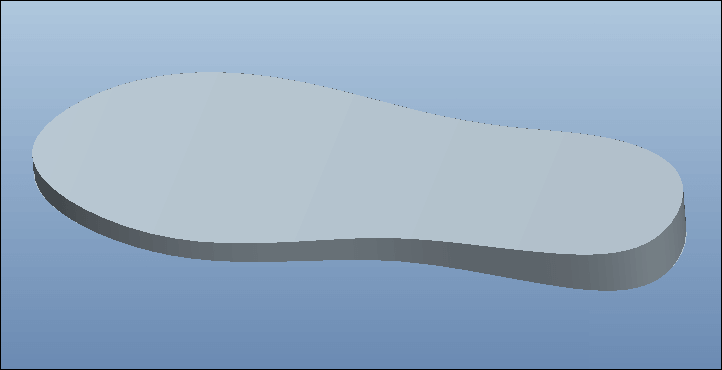
方法:
1.点击【插入】-【拉伸】,弹出如下控制面板。选择第二个按钮【拉伸为曲面】,点击【放置】-【定义】,选择FRONT基准平面进行草绘。

使用样条工具绘制如下草绘。
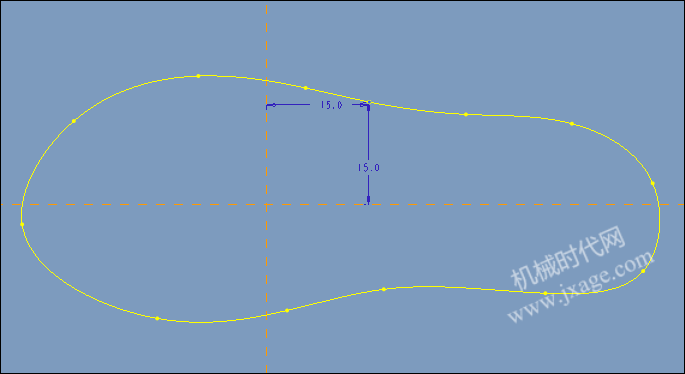
绘制完成后,点击勾号,退出草绘,返回到控制面板。如下图。
从左到右第三个按钮控制拉伸的方式。
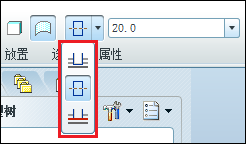
第一个是盲孔:通过指定数值确定拉神的长度。
第二个是对称:按照草绘平面对称拉神
第三个是到选定项:通过用户指定一个特征,系统自动拉伸到这个特征。
那么假如我们想在草绘平面的两个方向进行拉神,但是这两个方向的尺寸不是一样的怎么办?方法是点击控制面板里面的【选项】,如下图。

侧1选择盲孔,侧2也选择盲孔,分别输入如下数值,即可在草绘平面两侧拉伸出不同的高度。
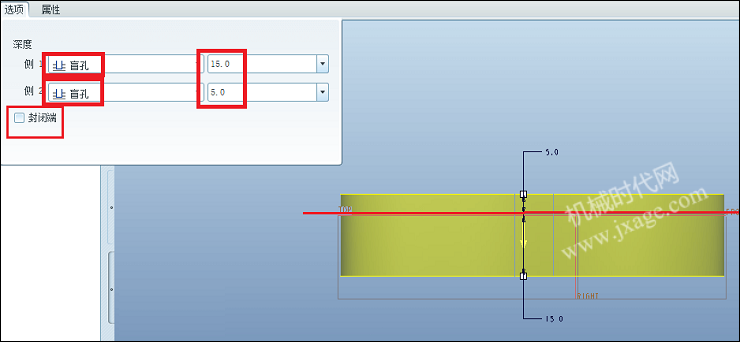
注意封闭端,勾选之后即可将拉伸出的特征的两端进行封闭,如下图。

2.点击【插入】-【拉伸】,点击拉伸为曲面的按钮,选择TOP平面,绘制如下截面。

绘制完成后,点击勾号。选择对称拉伸,拉伸长度为48。

3.按住Ctrl选择上面绘制的两个曲面,点击【编辑】-【合并】,弹出如下控制面板,默认系统的设置,点击勾号即可。注意网格部分是保留的部分。

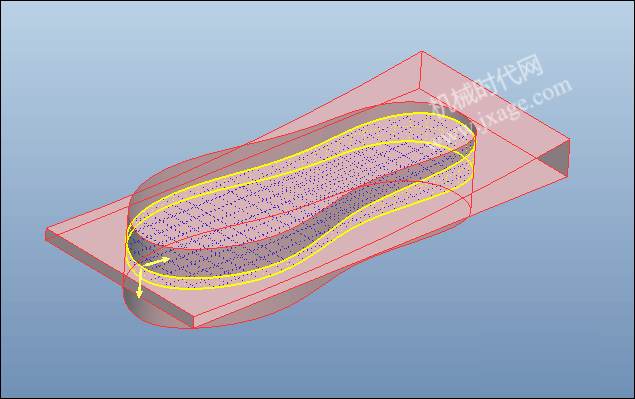
4.完成。
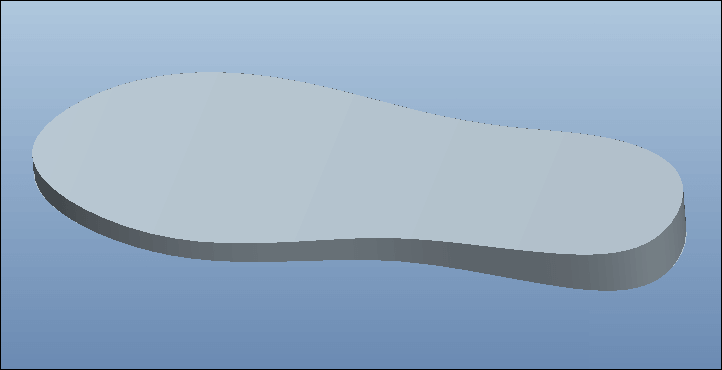
Proe知识
扫二维码关注微信公众号

我的微信
SolidWorks技巧
扫二维码关注微信公众号

我的公众号


